工作中,我们常常需要用到Word编辑文本,但是每一次处理的效率都很低。
这不,昨天收到小伙伴留言问这样的问题:如何在Word中快速删除所有中文文字和标点符号,只保留英文,一个个地删效率实在太低了,有没有什么快捷方法?原始效果和最终效果如下图所示:
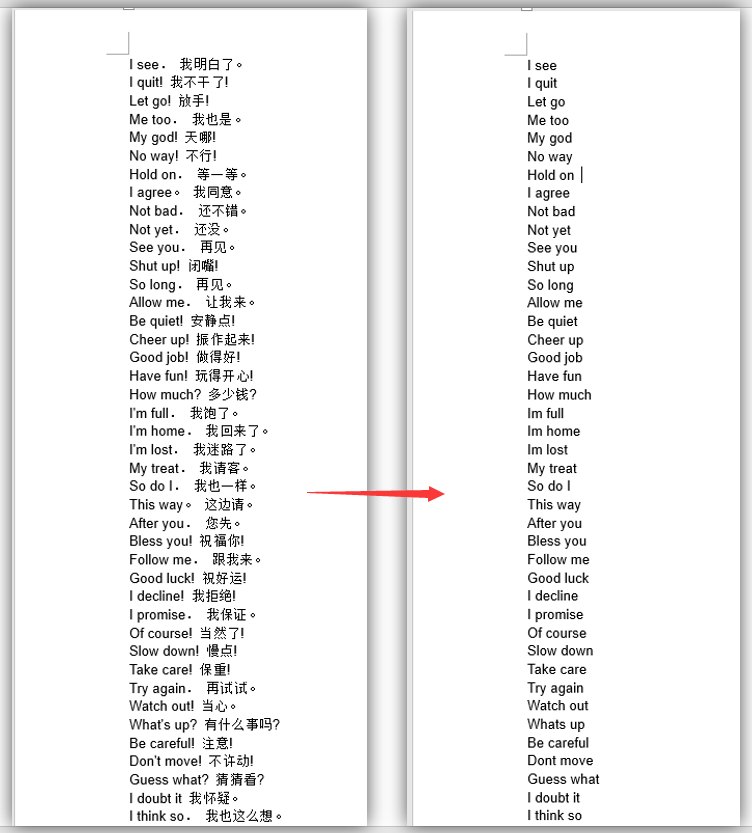
该怎么办呢?别急,今天小编就来给大家分享解决方法,希望大家学会后,工作效率都能蹭蹭往上涨,下面就一起来看看吧~01批量删除中文文字Word里需要处理多处相同的数据时,一个一个地更改会很麻烦。此时,可以使用Word提供的 “查找和替换”功能来批量处理。操作方法:
(1)按Ctrl+H快捷键,打开“查找和替换“对话框。
(2)在查找内容里面输入“[一-龥]”,或者“[一-﨩]”。
(3)点击“更多”按钮,然后勾选“使用通配符”复选框。
(4)点击“全部替换”按钮,这时所有中文文字就被删除了。
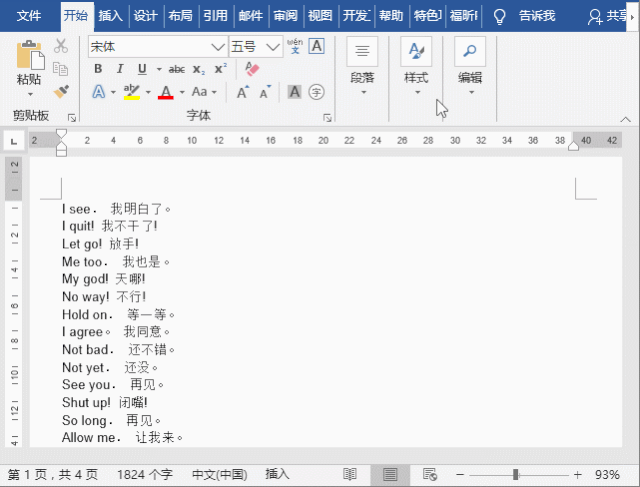
代码解释:在Word中,汉字的第一个字符是“一”,最后一个是“龥”,所以想要替换中文文字非常简单,输入“[一-龥](yù)”或[一-﨩](dǎo)”即可。
02同时删除中文文字和中文标点符号从上图可以看出,使用上述方法只删除了文档中所有的中文文字,文字后的标点符号并未被删除。如果想要同时删除它们,该怎么处理?操作方法:
(1)按Ctrl+H快捷键,打开“查找和替换“对话框。
(2)在查找内容里面输入的是“[!^1-^127]”。
(3)点击“更多”按钮,然后勾选“使用通配符”复选框。
(4)点击“全部替换”按钮,中文字符和中文标点符号就全部删除了。
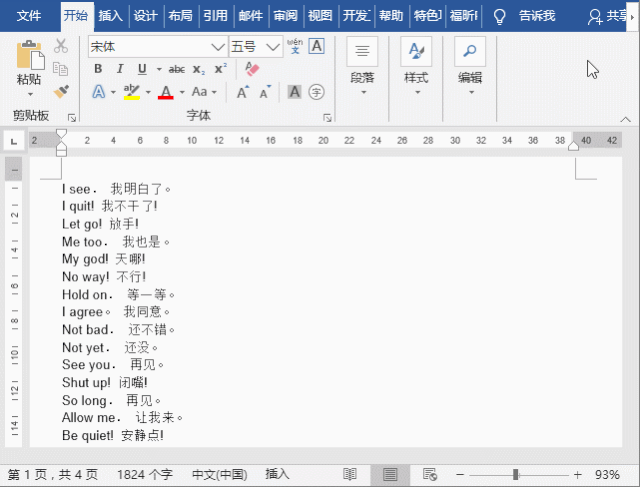
代码解释:[!^1-^127]:表示所有中文汉字和中文标点。
03批量删除半角标点符号
学习到这里,有小伙伴会有疑问:通过上述操作,却发现英文后的标点符号还是存在,怎么回事?又该如何处理?
这是因为上述方法只能批量删除中文标点符号,而不能删除半角(西文)标点符号。因此,我们还需要进行如下操作,才能实现最终效果。
操作方法:
(1)按Ctrl+H快捷键,打开“查找和替换“对话框。
(2)在查找内容里面输入的是“[\?\*\(\)\[\]\!”%’,.:;`~]”。
(3)点击“更多”按钮,然后勾选“使用通配符”复选框。
(4)点击“全部替换”按钮,中文字符和中文标点符号就全部删除了。
最后大家可以将做好的文档保存在坚果云,这样就不怕丢失也不怕需要历史版本,还能方便地将文件共享给其他人。坚果云的企业网盘是非常多人使用的,异次元,黑科技软件,科技大咖都在极力推荐,也推荐给大家。
 好用的网盘坚果云
好用的网盘坚果云


评论前必须登录!
注册